온라인으로 비디오를 미러링하여 비디오 시청 경험을 혁신하십시오
뒤집히거나 거꾸로 된 동영상을 보면 답답할 수 있습니다. 예, 완벽한 순간을 포착했는데 비디오를 뒤집거나 회전해야 한다는 사실을 알게 되면 실망스러울 수 있습니다. 그러나 두려워하지 마십시오. 비디오를 온라인으로 뒤집는 것은 쉽고 편리한 솔루션입니다!
한편 소셜 미디어나 동영상 공유 사이트의 동영상 콘텐츠는 빠르게 인터넷의 필수 요소가 되고 있습니다. 그만한 이유가 있습니다. 동영상은 공유하기가 매우 쉽고 잠재고객으로부터 피드백을 받을 수 있으며 브랜드 인지도를 구축하고 잠재고객과의 참여를 높이는 데 사용할 수 있습니다. 이 블로그 게시물에서는 다음을 수행할 수 있는 다양한 방법을 살펴보겠습니다. 플립 비디오 무료 온라인.
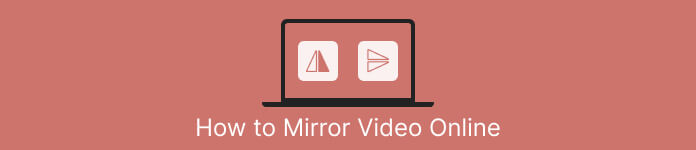
1부. 온라인에서 동영상을 뒤집는 다양한 방법
여기에서는 비디오 방향을 변경하는 데 사용할 수 있는 최고의 비디오 플리퍼 및 비디오 미러 확장에 대해 설명합니다. 비디오가 로컬 드라이브에서 업로드되었거나 비디오 공유 사이트에서 직접 비디오가 업로드된 경우 이러한 도구로 처리할 수 있습니다.
1. 비디오 미러
Video Mirror Chrome 확장 프로그램은 향상된 시청 경험을 위해 동영상을 쉽게 미러링할 수 있는 강력하고 사용자 친화적인 도구입니다. 클릭 한 번으로 비디오를 뒤집고 미러링하여 왜곡을 수정하고 올바른 방향으로 감상할 수 있습니다. 확장 프로그램은 다양한 비디오 형식과 호환되며 가장 널리 사용되는 비디오 플레이어와 원활하게 작동합니다. 또한 확장 기능은 직관적인 컨트롤과 간단한 인터페이스로 설치 및 사용이 쉽습니다. 이 도구를 사용하여 온라인에서 수평 비디오를 뒤집으려면 다음 단계를 따르십시오.
1 단계. 즐겨찾는 브라우저를 열고 Chrome 웹 스토어에서 Video Mirror Chrome 확장 프로그램을 설치합니다.
2 단계. 설치가 완료되면 웹 브라우저에서 뒤집고 싶은 비디오로 이동합니다. YouTube, Netflix 등과 같은 동영상 공유 사이트로 이동할 수 있습니다.
3 단계. 이제 비디오 미러 도구 모음에 있는 아이콘입니다. 비디오가 뒤집히고 가로로 미러링됩니다. 안타깝게도 이 도구를 사용하여 동영상을 세로로 미러링할 수 없습니다.
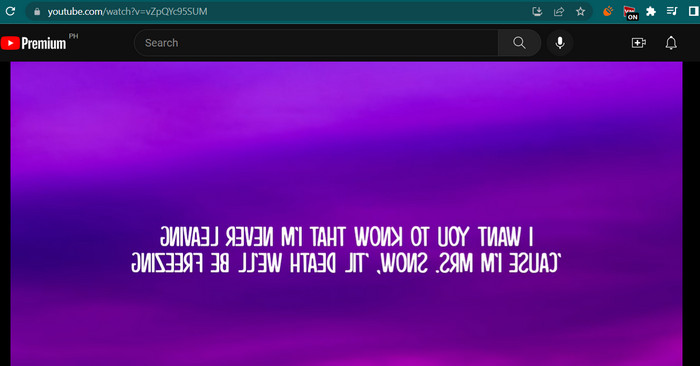
2. 캐핑
Kapwing은 비디오를 빠르고 쉽게 만들고 편집할 수 있도록 다양한 도구와 기능을 지원하는 강력한 온라인 비디오 편집 플랫폼입니다. Kapwing을 사용하면 다듬기, 크기 조정, 텍스트 및 이미지 추가는 물론 비디오에 효과 및 전환을 추가할 수도 있습니다. Kapwing의 매력적인 기능 중 하나는 온라인에서 비디오를 뒤집는 기능입니다. 비디오를 가로 또는 세로로 뒤집을 수 있고 왜곡을 수정할 수 있으며 이상적인 방향으로 시청할 수 있습니다.
1 단계. 이 도구를 시작하려면 선호하는 웹 브라우저를 실행하고 Kapwing의 공식 웹 페이지로 이동하십시오.
2 단계. 계정이 있으면 체크하세요. 새 프로젝트 만들기 버튼을 누르고 업로드 온라인으로 뒤집고 싶은 비디오를 삽입하려면 버튼을 누르십시오.
3 단계. 미디어가 온라인 도구에 추가되면 오른쪽의 편집 도구가 자동으로 나타납니다. 이번에는 다음으로 이동합니다. 편집하다 탭하고 찾아보세요 회전 부분. 그 후, 가로로 뒤집기 또는 수직으로 뒤집기 상.
4 단계. 만족스러우면 체크 수출 프로젝트 인터페이스의 오른쪽 상단 모서리에 있는 버튼입니다. 그때쯤이면 온라인에서 비디오를 가로로, 세로로 뒤집을 수 있어야 합니다.
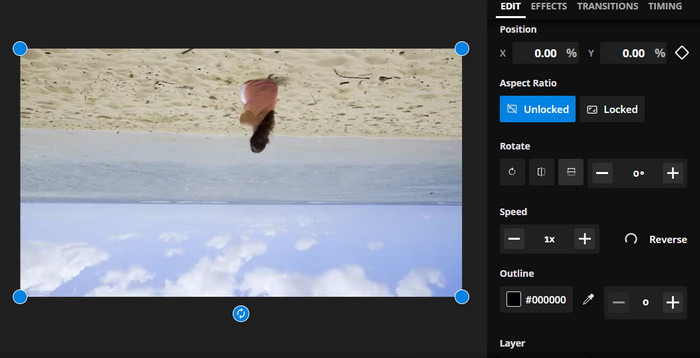
3. 클라이드
Clideo는 모두를 위해 비디오 편집 프로세스를 단순화하는 탁월한 온라인 비디오 편집 도구입니다. 이 프로그램의 장점은 모든 목적을 위한 전용 도구가 함께 제공된다는 것입니다. 유용한 도구 중 하나는 플립 비디오입니다. 복잡한 설정 없이 비디오를 가로 또는 세로로 뒤집을 수 있습니다. 또한 이 도구를 사용하면 비디오를 뒤집은 후 원하는 형식을 선택할 수 있습니다. 따라서 다음 단계를 통해 온라인에서 비디오를 90도 뒤집으십시오.
1 단계. 컴퓨터에서 사용할 수 있는 웹 브라우저를 사용하여 Clideo의 웹 페이지로 이동합니다. 그런 다음 플립 비디오 메인 페이지의 도구 선택에서 옵션.
2 단계. 이제 틱 파일을 선택 버튼을 눌러 로컬 컴퓨터 드라이브에서 비디오를 업로드합니다. 클라우드 저장소에서 포함하려면 드롭다운 버튼을 선택하고 대상 저장소를 선택하면 됩니다.
3 단계. 다음으로 비디오를 프로그램에 추가한 후 비디오의 방향을 변경할 수 있습니다. 오리엔테이션 요구 사항에 맞게 적절한 버튼을 선택하십시오.
4 단계. 비디오 형식을 변경하려면 체재 그리고 치다 수출 비디오를 컴퓨터에 저장하려면 버튼을 누르십시오. 지침을 따른 후 워터마크 없이 온라인에서 비디오를 무료로 뒤집을 수 있습니다.
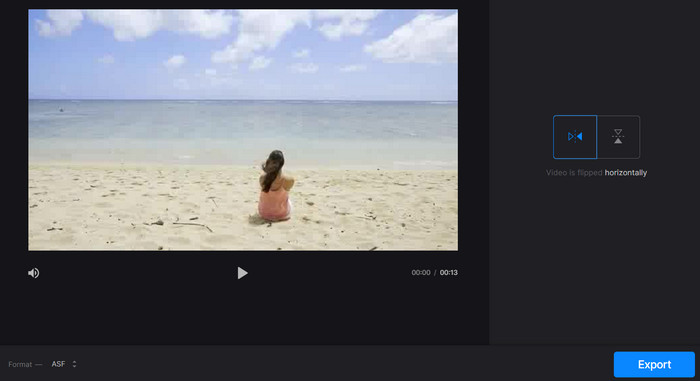
파트 2. 동영상을 오프라인으로 뒤집는 훌륭한 접근 방식
대부분의 경우, 특히 항상 이동 중인 경우 인터넷을 사용할 수 없습니다. 따라서 다음과 같은 오프라인 프로그램은 FVC 비디오 컨버터 궁극 크게 도움이 될 수 있습니다. 데스크톱 편집 도구는 온라인 비디오 플립 앱에서 제공하는 것보다 더 다양한 편집 옵션을 제공합니다. PC와 Mac 모두에서 FVC Video Editor는 사용 가능한 가장 전문가 수준의 비디오 편집 프로그램입니다. 비디오를 자유롭게 변환, 회전, 뒤집기, 클립, 트리밍 및 워터마크할 수 있기 때문에 사용 가능한 최고의 비디오 편집기입니다.
1 단계. 소프트웨어 받기 및 설치
클릭 무료 다운로드 프로그램 설치 프로그램의 사본을 얻으려면 아래 버튼을 누르십시오. 그런 다음 설치 마법사를 사용하여 설정합니다. 그 직후 컴퓨터에서 실행하고 주변을 탐색하십시오.
무료 다운로드Windows 7 이상안전한 다운로드
무료 다운로드MacOS 10.7 이상안전한 다운로드
2 단계. 비디오 플리퍼 실행
응용 프로그램을 실행하면 기본 인터페이스에 4개의 탭이 표시됩니다. 선택하다 도구 상자 > 비디오 로테이터 드롭다운 메뉴에서 검색 상자를 사용하여 도구를 검색하여 빠르게 찾을 수도 있습니다.
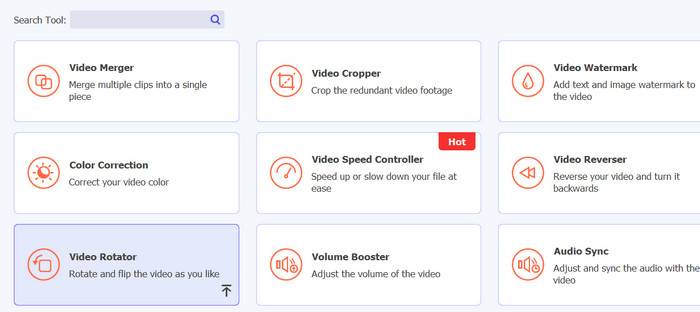
3 단계. 동영상 파일 업로드
더하기 기호를 선택하여 Video Rotator의 업로드 패널에서 원하는 비디오를 업로드할 수 있습니다. 뒤집기 인터페이스가 표시됩니다.
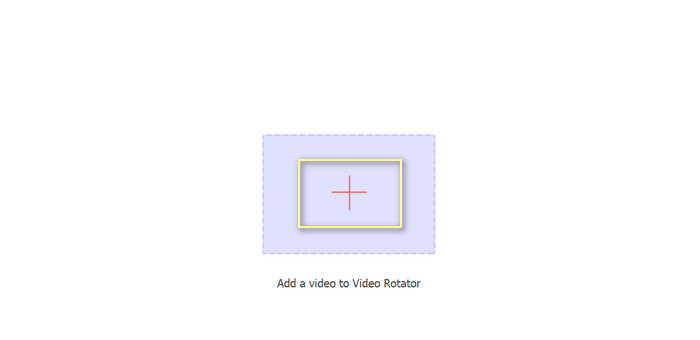
4 단계. 비디오 뒤집기
뒤집기 인터페이스가 표시되면 뒤집기 버튼에 대한 액세스 권한이 부여됩니다. 비디오를 가로 또는 세로로 회전하도록 선택할 수 있습니다. 적절한 버튼을 선택한 다음 다음을 클릭합니다. 수출 프로세스를 완료하려면 버튼을 누르십시오.
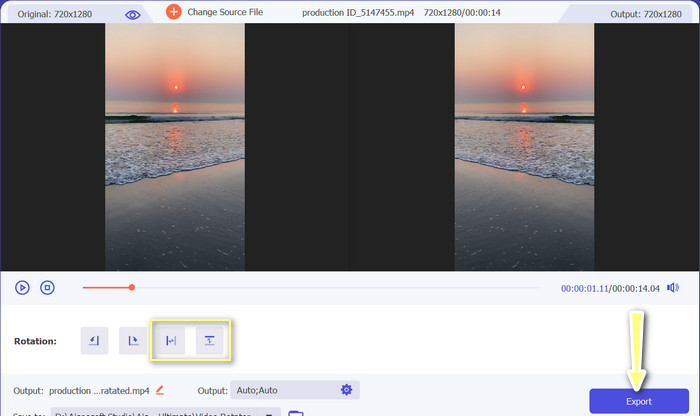
추가 자료 :
온라인에서 비디오를 편리하게 자르는 방법에 대한 탁월한 방법
프로처럼 비디오를 반전시켜 멋진 영화 같은 비디오를 만드는 방법
3부. 온라인 비디오 뒤집기에 대한 FAQ
온라인에서 비디오를 미러링한다는 것은 무엇을 의미합니까?
비디오를 미러링한다는 것은 왼쪽이 오른쪽이 되고 그 반대가 되도록 비디오를 가로 또는 세로로 뒤집는 것을 의미합니다. 이는 어색한 각도로 녹화된 영상을 수정하거나 특정 유형의 콘텐츠를 생성할 때 유용합니다.
다른 사람의 비디오를 미러링하는 것이 합법적입니까?
일반적으로 허가나 적절한 저작자 표시 없이 다른 사람의 동영상을 미러링하는 것은 불법입니다. 비디오를 미러링하기 전에 해당 비디오를 사용할 권리가 있고 저작권법을 침해하지 않는지 확인하십시오.
내 휴대폰에서 비디오를 미러링할 수 있습니까?
예, 비디오 편집 앱을 사용하여 휴대폰에서 비디오를 미러링할 수 있습니다. InShot, VideoShow 및 KineMaster와 같은 많은 인기 비디오 편집 앱은 미러링 옵션을 제공합니다. 동영상을 앱에 업로드하고 미러링 옵션을 선택한 다음 새로 미러링된 버전을 저장하기만 하면 됩니다.
결론
온라인 비디오 미러링 사용 가능한 다양한 온라인 비디오 편집 도구 덕분에 그 어느 때보다 쉬워졌습니다. 미러 비디오 온라인 앱 옵션이 많기 때문에 특정 요구 사항을 충족하는 신뢰할 수 있는 고품질 온라인 비디오 편집 도구를 선택하는 것이 중요합니다.



 비디오 컨버터 궁극
비디오 컨버터 궁극 스크린 레코더
스크린 레코더



